Se você receber a mensagem de erro "O Gerenciador de Tarefas foi desativado pelo seu administrador", ao tentar abrir o Gerenciador de Tarefas do Windows, significa que seu computador está possivelmente infectado por um malware programa, ou que seu administrador de rede aplicou esta restrição para evitar que você feche programas importantes que precisavam ser executados em seu computador (por exemplo, antivírus ou de segurança programas.).
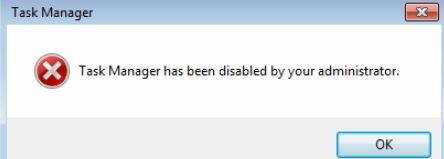
Se o seu computador é pessoal e você não consegue abrir o Gerenciador de Tarefas ou a opção "Gerenciador de Tarefas" está faltando quando você pressiona "Ctrl + Alt + Del" então provavelmente você está infectado por um programa nocivo que desativou o "Gerenciador de Tarefas" no Registro do Windows definições.
Neste tutorial, você encontrará instruções detalhadas sobre como reativar o Gerenciador de Tarefas no Windows 10, 8, 7 ou Vista OS.
Como corrigir: o Gerenciador de Tarefas foi desativado pelo seu administrador.
Passo 1. Faça uma varredura em seu sistema em busca de vírus e malware.
A primeira etapa para resolver o erro "O Gerenciador de Tarefas foi desativado pelo administrador" é limpar o sistema de vírus / malware etc. Para essa tarefa, siga as instruções neste guia: Como fazer uma varredura em seu computador em busca de vírus e outros programas maliciosos.
Passo 2. Habilite o Gerenciador de Tarefas no Registro.
Depois de limpar o computador de programas prejudiciais, é hora de habilitar o Gerenciador de Tarefas, usando o Editor do Registro.
1. Aberto Editor de registro. Fazer isso:
1. Pressione simultaneamente o Ganhar
+ R para abrir a caixa de comando de execução.
2. Modelo regedit e pressione Entrar para abrir o Editor do Registro.

2. Navegue até esta chave no painel esquerdo: *
- HKEY_LOCAL_MACHINE \ Software \ Microsoft \ Windows \ CurrentVersion \ Policies \ System
3. Agora, olhe para o painel direito se você pode ver um valor DWORD chamado: DisableTaskMgr. Então excluir esse valor a partir daí, ou modifique seus dados de valor para 0.
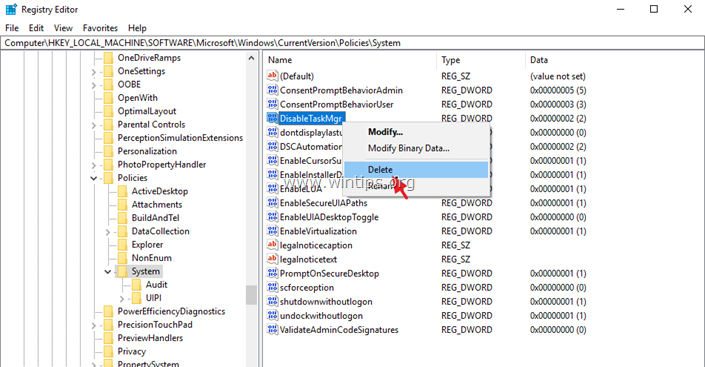
4. Finalmente, execute as mesmas ações (remova o DisableTaskMgr Valor DWORD ou modifique seus dados de valor para 0) nas seguintes chaves de registro:
- HKEY_CURRENT_USER \ Software \ Microsoft \ Windows \ Current Version \ Policies \ System
- HKEY_USERS \ .default \ Software \ Microsoft \ Windows \ CurrentVersion \ Policies \ System
5. Quando terminar, feche o editor de registro e reinicie o computador.
É isso! Deixe-me saber se este guia o ajudou, deixando um comentário sobre sua experiência. Por favor, curta e compartilhe este guia para ajudar outras pessoas.
Este é um novo computador que comprei esta semana e não tem a capacidade de chamar o Gerenciador de Tarefas pressionando Ctrl-Alt-Delete. Eu verifiquei as entradas do registro que você explicou acima para o Gerenciador de tarefas e essas entradas não estão no registro.